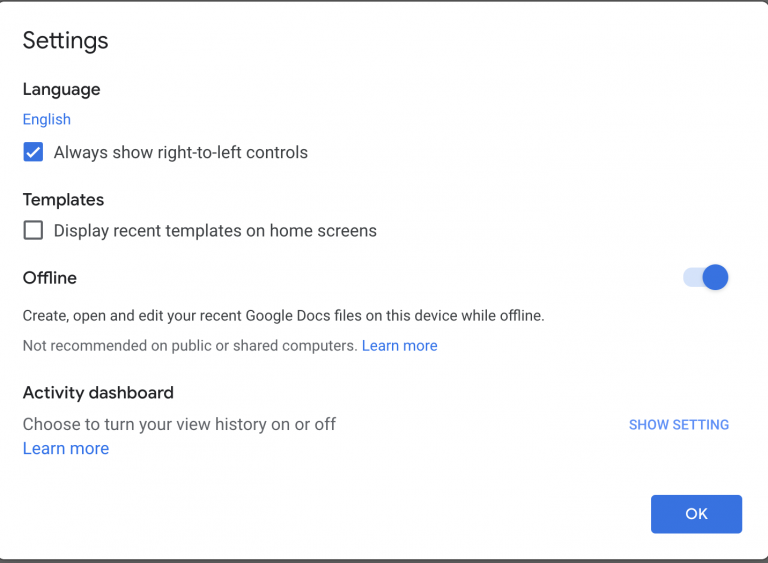
چگونه از گوگل داکز به صورت آفلاین استفاده کنیم؟
احتمالا ممکن است بسیاری از شما روزانه از گوگل داکز ( Google Docs) استفاده کنید اما آیا میتوان از گوگل داکز به صورت آفلاین و بدون اتصال به اینترنت هم استفاده کرد؟ پاسخ مثبت است.
برنامههای مبتنی بر کلاد کار بسیاری از کاربران را راحت کردهاند و دیگر کمتر کسی روزهای تاریکی را به یاد میآورد که مرتب باید با ذخیره کردن متن ( زدن همزمان دگمههای کنترل و اس ) ریسک از دست رفتن متن را کاهش دهد.
گوگل داکز یک برنامه ویرایش متن مانند آفیس است که روی کلاد قرار دارد و امکانات بسیار خوبی برای کارکردن دو یا چندنفر همزمان روی یک متن در اختیار کاربران میگذارد.
به رغم اینکه بسیاری از کاربران امروزه اساسا کارهای متنی خود را به گوگل داکز یا گوگل شیتز ( Google Sheets ) منتقل کردهاند اما همچنان این ریسک وجود دارد که در زمانهایی اتصال به اینترنت دچار مشکل شود. هرچند قطع اینترنت همواره پاشنه آشیل سرویسهای مبتنی بر کلاد به حساب می آید اما خوشبختانه در گوگل داکز امکانی وجود دارد که شما در هنگام افت کیفیت اینترنت یا حتی قطع اینترنت به ادامه کار خود بپردازید.
به این ترتیب که همانند کار کردن با یک اپلیکیشن روی کامپیوتر خود به کار با به صورت آفلاین بپردازید و بعد از آنکه اتصال اینترنت دستگاه شما برقرار شد آن سند را هم رسانی یا به اصطلاح سینک کنید.
این ویژگی را میتوانید خیلی سریع و روی هر دستگاهی که با آن با گوگل داکز کار میکنید، فعال کنید.
گوگل داکز آفلاین را چگونه برای ویندوز، مک یا لینوکس فعال کنیم؟
برای اینکه از ویژگی آفلاین گوگل داکز استفاده کنید باید از مرورگر کروم یا اج ( Edge) در حالت استاندارد استفاده کنید. این ویژگی فعلا برای مرورگرهای فایرفاکس یا اوپرا ( Opera) فعال نشده است. این ویژگی همچنین در هنگامی که مرورگر کروم در حالت پرایویت ( Incognito mode) قرار دارد هم قابل استفاده نیست.
برای فعال کردن ویژگی آفلاین مراحل زیر را انجام دهید:
۱- به سایت docs.google.com یا Sheets.google.com مراجعه کنید و روی منوی همبرگری ( بالا سمت چپ صفحه ) کلیک کنید سپس روی بخش تنظیمات ( setting) کلیک کنید و در باکس باز شده تیک بخش آفلاین را فعال کنید.
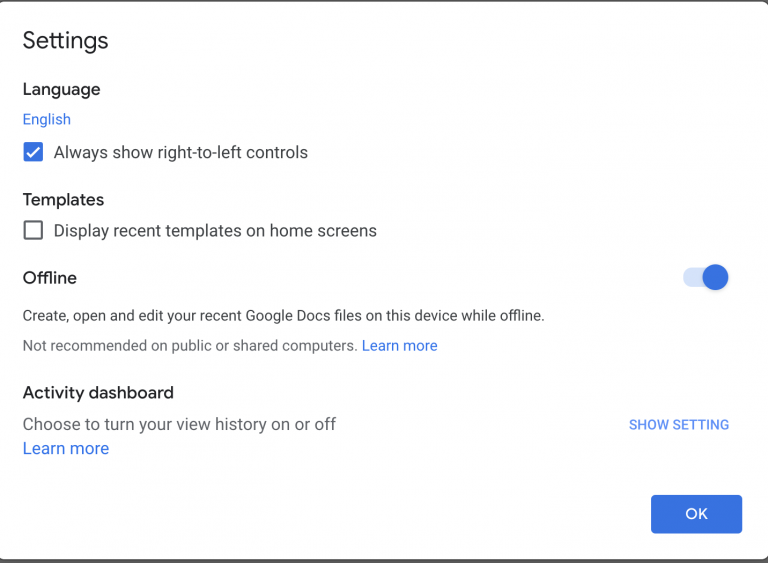
۲- در هنگامی که در یک صفحه گوگل داکز یا گوگل شیتز هستید از File>Make available offline را کلیک کنید.
توجه داشته باشید برای فعال کردن از هر دو مسیر باید اتصال اینترنت برقرار باشد. به معنای دیگر باید قبل از قطع اینترنت به فکر فعال کردن این ویژگی باشید. به این ترتیب باید افزونه گوگل داکز آفلاین ( Google Docs Offline) را روی مرورگر خود نصب کرده باشید.
بعد از نصب افزونه شما میتوانید این ویژگی را به ترتیبی که ذکر شد فعال کنید.
برای غیر فعال کردن این ویژگی افلاین میتوانید همی مراحل را تکرار کنید و دگمه فعال شده را غیر فعال کنید.
ممکن است بپرسید که چرا باید این ویژگی را غیر فعال کنید: پاسخ این است که این ویژگی تمام فایل های گوگل داکز شما را روی کامپیوترتان ذخیره میکند بنابراین ممکن است این موضوع از نظر امنیتی برای شما دردسرساز شود. بنابراین شاید خوب است تنها فایل هایی را به حالت آفلاین درآوردید که نگرانی از نظر اطلاعات حساس آنها نداشته باشید.
فعال کردن گوگل داکز آفلاین روی اندروید و آی او اس
در گوگل داکز، گوگل شیتز و گوگل اسلاید هم شما میتوانید ویژگی آفلاین را فعال کنید. برای این منظور کافی است که از منوی همبرگری اپلیکیشن مربوطه ویژگی آفلاین (Offline) را کلیک کنید. اگر بخواهید فقط یک سند را آفلاین کنید از داخل آن سند و از منوی تنظیمات ( سه نقطه سمت راست بالای صفحه ) ویژگی آفلاین ( Availabale Offline) را فعال کنید . در صورتی که این ویژگی فعال باشد رنگ آبی و در صورت غیر فعال بودن رنگ خاکستری مشخص کننده است.
برای غیر فعال کردن این ویژگی میتوانید همین مراحل را طی کرده و فایل را از حالت آفلاین خارج کنید.

0 دیدگاه